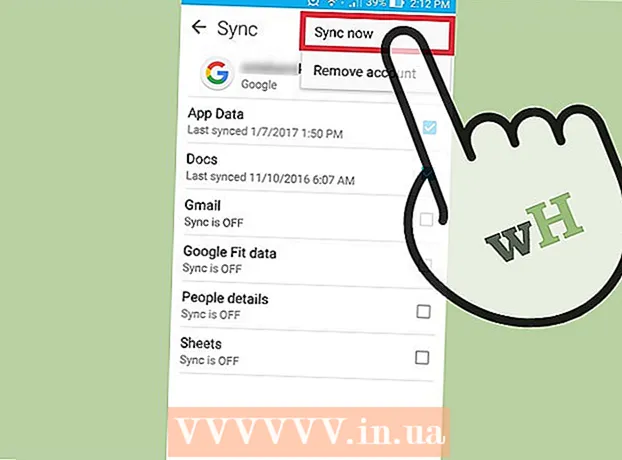Forfatter:
Laura McKinney
Oprettelsesdato:
4 April 2021
Opdateringsdato:
24 Juni 2024

Indhold
Dagens wikiHow lærer dig, hvordan du sender tekst-, video- eller lydbeskeder til flere personer ved hjælp af mobildata.
Trin
Del 1 af 3: Aktivér MMS
Åbn Indstillinger. Appen er nedtonet i form af et gear (⚙️) og er normalt placeret på startskærmen.

Rul ned og tryk på Beskeder (Besked). Denne knap er grupperet med andre Apple-apps som Mail og Notes.
Stryg "Send som SMS" til "Til" -positionen. Denne knap er nær bunden af skærmen. iPhone sender beskeder ved hjælp af mobildata, når iMessage ikke er tilgængelig.

Rul ned, og stryg "MMS Messaging" til "Til" -positionen. Denne knap er i SMS / MMS sektionen og bliver grøn. Dette giver din telefon mulighed for at sende foto- og videobeskeder ved hjælp af en mobildataplan, som du abonnerer på med din operatør.- MMS er forskellig fra iMessage, du kan sende iMessage ved hjælp af Wi-Fi, når både afsenderen og modtageren bruger iMessage, når der er Wi-Fi-signal, kræves ingen mobildata.

Stryg "Gruppemeddelelser" til "Til" -positionen. Denne knap er lige under "MMS Messaging" i samme kategori. Du vil være i stand til at sende gruppemeddelelser, dvs. MMS-beskeder til flere personer.- Alle andre modtagere af gruppemeddelelsen kan se alle de andre modtagere. Feedback sendes til hele holdet, ikke kun dig.
Del 2 af 3: Tænd for mobildata
Åbn Indstillinger. Appen er nedtonet i form af et gear (⚙️) og er normalt placeret på startskærmen.
Klik på Cellular (Mobildata) er øverst i menuen.
- Denne menu mærkes som Mobildata hvis iPhone-sprog er indstillet til engelsk (engelsk).
Stryg "Mobildata" til "Til" -positionen. Afbryderen bliver grøn.
- Hvis du har en beskedplan, der inkluderer MMS fra din operatør, behøver du ikke have aktiveret mobildata for at sende MMS-beskeder.
Del 3 af 3: Fejlfinding af MMS
Kontroller, at din enhed og tjenester er kompatible. For at bruge MMS skal du have iPhone 3G eller nyere, iOS 3.1 eller nyere, mobildataplan og lokal MMS-plan.
- Du kan kontrollere din iOS-version ved at trykke på Generel (Generelle indstillinger) i hovedmenuen, og tryk derefter på Om (Indføre).
- Du skal abonnere på en dataplan, der understøtter MMS for at bruge den.
Sluk for Wi-Fi, og prøv at åbne et websted. Så du vil kontrollere, om mobildataplanen fungerer korrekt. Hvis ikke, skal du kontakte din operatør for at rette mobildataforbindelsen.
Sluk for iMessage for at se, om du kan sende MMS-beskeder. Hvis iMessage er tændt, forsøger telefonen først at sende iMessage-meddelelser. Der kan opstå en fejl, hvis en af dine kontakter lige overføres fra iPhone til Android uden at deaktivere iMessage. iPhone prøver stadig at sende MMS-beskeder til deres iMessage-konto i stedet for telefonnummeret med MMS.
- Åben Indstillinger.
- Klik på Beskeder.
- Klo iMessage tænd sluk.
- Prøv at sende eller modtage MMS-beskeder.
Nulstil netværksindstillinger. Dette genindlæser dine mobilforbindelsesindstillinger og løser MMS-servicefejlen midlertidigt.
- Åben Indstillinger.
- Klik på Generel.
- Klik på Nulstil (Nulstil).
- Klik på Nulstil netværksindstillinger. Du skal indtaste en adgangskode (hvis relevant).
Kontakt operatøren. MMS er en operatørfunktion, hvilket betyder, at operatøren administrerer servere, der sender MMS-data fra iPhone til en anden telefon og omvendt. Hvis du fortsat har problemer med MMS, kan du nulstille MMS-tjenesten og rette transmissionsfejl.
Gendan iPhone og nulstil som ny. Du kan gøre dette, når alt ikke fungerer. Lav en sikkerhedskopi, inden du gendanner, så du kan få alle dine data tilbage.
- Se mere online for at få flere oplysninger om, hvordan du gendanner iPhone.
Råd
- På iPhone har SMS kun brug for telefonsignal for at sende / modtage, men MMS kræver mobildata (såsom 3G, 4G).
- Du kan identificere, hvilken protokol iMessage bruger ved hjælp af meddelelsens farve. Blå betyder, at iMessage er i brug, og grønt betyder, at meddelelsen sendes som SMS / MMS. Multimediebeskeder i grønt kræver mobildata for at modtage og sende.